如何用最好的概念製作慢動作視頻
我們都想製作慢動作視頻,因為慢動作視頻讓我們學會瞭如何欣賞細節,這些細節可以被我們的設備在短時間內捕捉到。我們將慢動作概念化為除以正常速度拍攝視頻之外的多種記錄記憶的方式之一。但是,在其他設備中,沒有可用的即時慢動作視頻錄製。並且很難找到對大多數設備上沒有這種功能的人來說的最佳解決方案。閱讀這篇文章來學習 如何製作慢動作視頻.
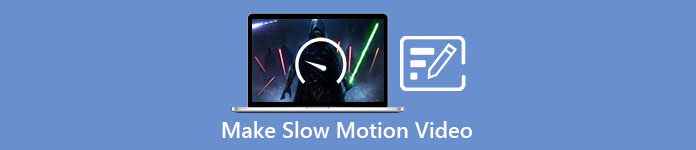
第 1 部分。 如何在 Windows 上製作慢動作視頻
類似的軟件 視頻轉換大師 能夠做任何編輯想要的免費軟件。它在 Windows 和 Mac 中可用,但它在 Windows 中可用的每個軟件中總是脫穎而出。它可以將您的視頻編輯到一個新的水平,並具有一項名為 視頻速度控制器 可以調整視頻的播放速度或將視頻轉換為慢動作。該軟件可訪問並與大量格式兼容。以下是正確使用軟件的步驟:
第1步。 要將軟件保存到您的 PC,請單擊 免費下載.將其下載到桌面後,安裝該軟件並準備啟動該軟件。
第2步。 安裝軟件後,啟動軟件並選擇 工具箱 選項,然後繼續單擊 視頻速度控制器 開始編輯視頻的播放速度。
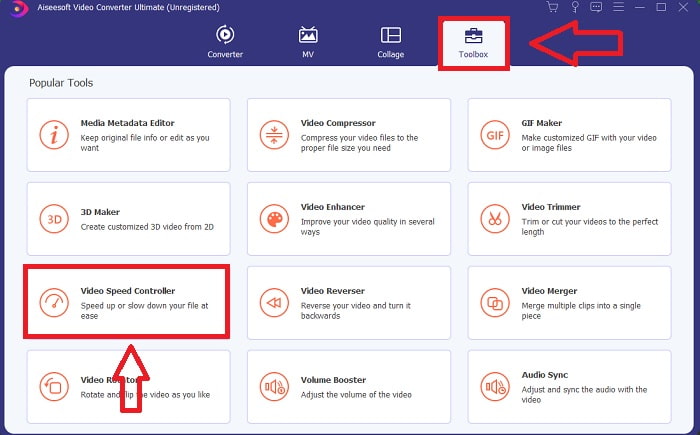
第三步 通過單擊首選位置中的 + 圖標添加任何文件,然後修改視頻剪輯。
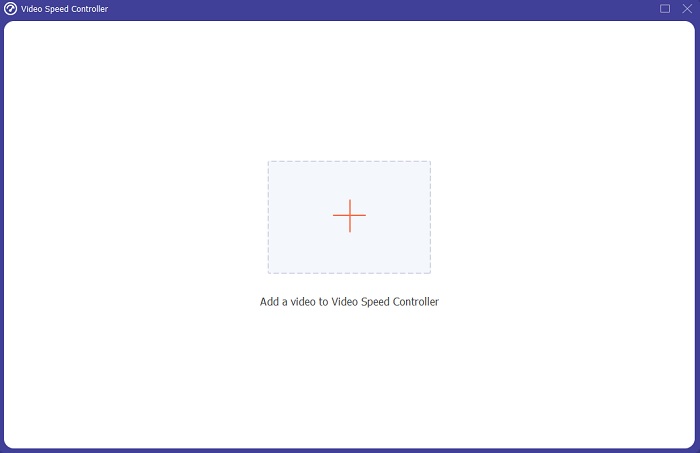
第4步。 通過指定視頻的幀速率將增加或減少多少次來更改播放速度。
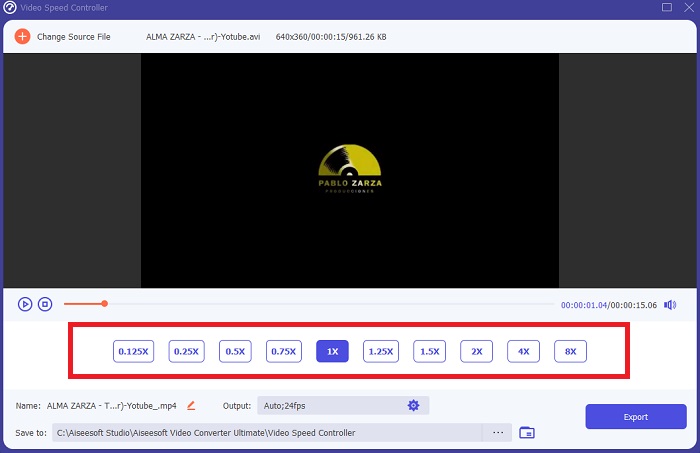
第五步 調整完視頻剪輯的播放速度後,您可以通過更改格式、分辨率和質量等來選擇所需的輸出。準備好後,單擊 出口 並選擇一個位置來保存您的工作。
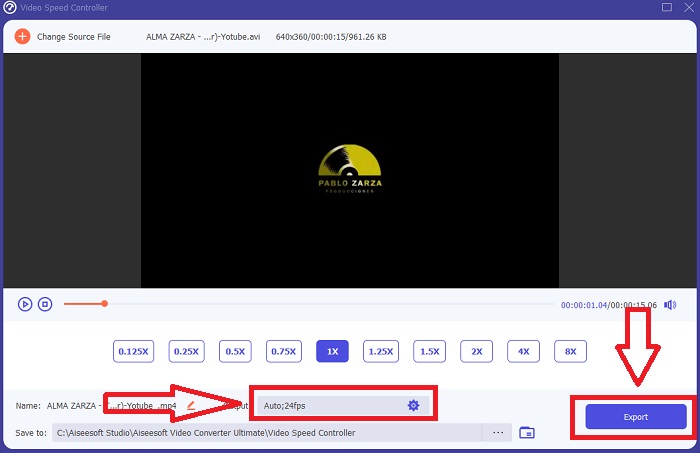
優點
- 它是可在 Windows 和 Mac 上免費下載的軟件。
- 它有很多幫助編輯視頻的工具,這些都可以放心使用。
缺點
- 可以購買它來解鎖獨家功能,但並不貴。
有關的:
第 2 部分。 如何在 Mac 上製作慢動作視頻
創建好萊塢風格的預告片 iMovie 在 Mac 上以 4K 分辨率播放。編輯完視頻後,用動畫標題、音樂、濾鏡和效果給它們做最後的潤色。使用 Apple 的 iMovie 軟件製作精美、專業的視頻,並與您的家人和朋友分享。這一點都不難。如果您使用 iMovie 的各種模板和整理工具,您的視頻會更好看。借助這項新功能,您可以更改 Mac 播放視頻的速度,甚至可以創建慢動作視頻,因為大多數編輯人員必須優先處理所呈現的問題,以及在 Mac 上使用此工具採取的步驟以達到您想要的速度。
第1步。 打開 iMovie Mac 上的應用程序,然後從 時間線 控制板。
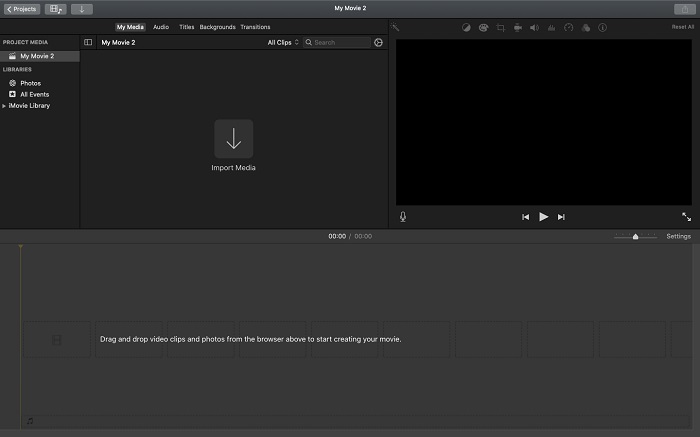
第2步。 通過點擊 速度 界面左上角的按鈕,可以看到速度設置。你可以選擇 慢的 和 快速 從速度按鈕下載速度以微調下載。
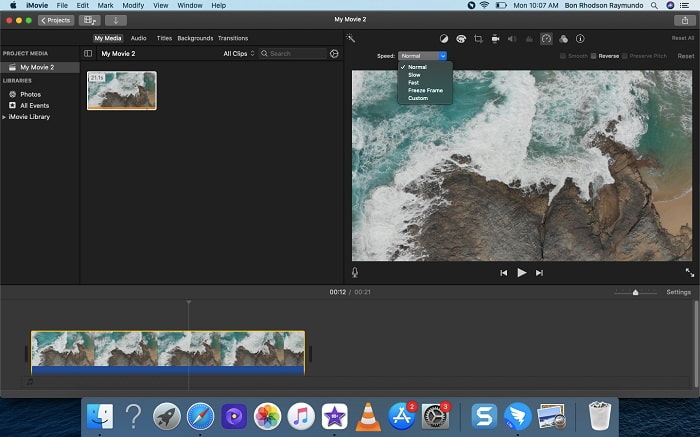
第三步 點擊 上傳 界面右上角的 圖標將文件保存到您的計算機硬盤。
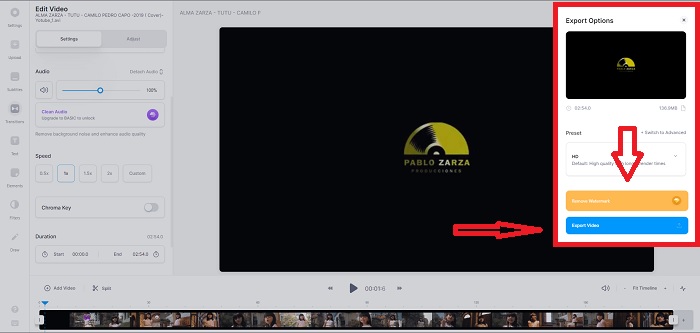
優點
- 它是 Mac 上的免費下載軟件。
- 它可以顯示視頻剪輯的軌跡,有助於輕鬆編輯。
缺點
- 一些功能是基於專業的;它缺乏幫助視頻充分發揮其潛力的工具。
- 您無法使用此軟件自定義視頻的播放速度,因為您只能選擇給定的選項。
第 3 部分。 如何在線製作慢動作視頻
方法 1. 使用 VEED
如果您正在尋找可以用來製作慢動作視頻的最簡單的在線工具, 維德 是正確的使用選擇。但是為了讓它工作,你需要一個強大的互聯網連接,因為它是一個網絡工具,它只能在線使用。憑藉其易於訪問的界面和用戶友好的工具,您可以輕鬆製作慢動作視頻。主要功能之一可以減慢視頻的速度,要製作慢動作視頻,您需要降低視頻的正常速度,並且在 VEED 的幫助下,您不必擔心程序在執行它。為幫助您使用此網絡工具,以下是為您提供的步驟:
第1步。 通過點擊 上傳 您的視頻按鈕,您可以將視頻文件從您的計算機發送到服務器的存儲區域網絡。
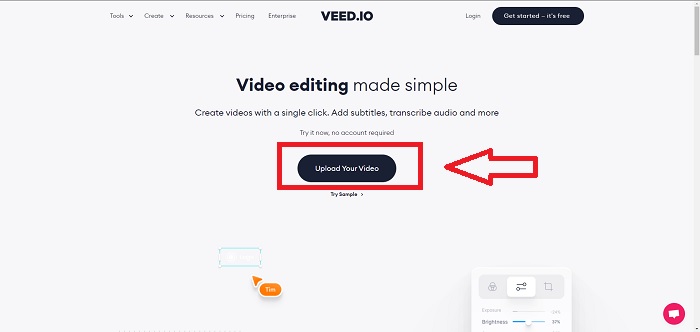
第2步。 當您將鼠標懸停在 webtool 的編輯界面上時,會出現一個視頻軌道。尋找並點擊 速度 更改播放速度的選項。選擇 風俗 讓您以自定義速度播放視頻剪輯,無論您喜歡的速度是否是一個選項。

第三步 將視頻編輯到所需的速度後。點擊 出口 在導出選項卡中繼續。同時,您可以升級webtool的高級版本並選擇您想要的視頻質量,以及去除水印。一旦一切都解決了,您現在可以將視頻導出到您的計算機。
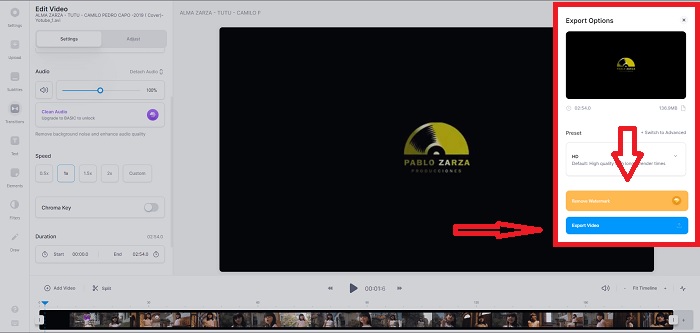
優點
- 它有幫助使用網絡工具的教程。
- 它是一個很好的網絡工具,包含有關工具、定價、資源和企業的信息。
缺點
- 它只有少量工具可供使用。
方法 2. 使用 InVideo
視頻內 是一種在線工具,借助其創意模板和各種工具(如果提供),它的視頻性能比任何其他在線工具都要好。此在線 Web 服務被認為是 MP4 慢動作轉換器,其主要功能之一是編輯視頻,並具有轉換任何 MP4 格式視頻剪輯的兼容性。 視頻內 當每個編輯在選擇合適的網絡工具來製作慢動作視頻時遇到困難時,他們可以作為他們的支持。為了進一步幫助您解決此問題,請執行以下步驟:
第1步。 要使用網絡工具,您需要註冊一個帳戶。選擇要使用的模板是該過程的下一步。要開始上傳,請單擊 上傳 界面左上角的按鈕。上傳將開始。
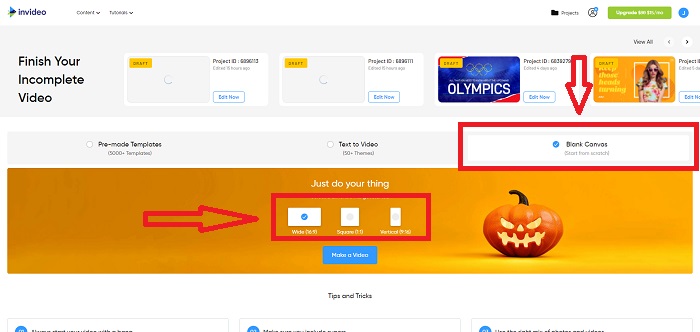
第2步。 點擊 速度 界面右上角的選項卡,將其拖動到軌道以編輯視頻片段的播放速度。只需單擊並拖動 滑塊 改變播放速度。
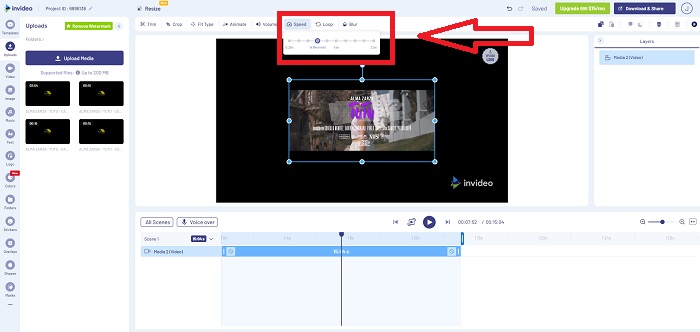
第三步 完成編輯後下載並分享您的作品,然後升級到高級版以獲得更好的效果。
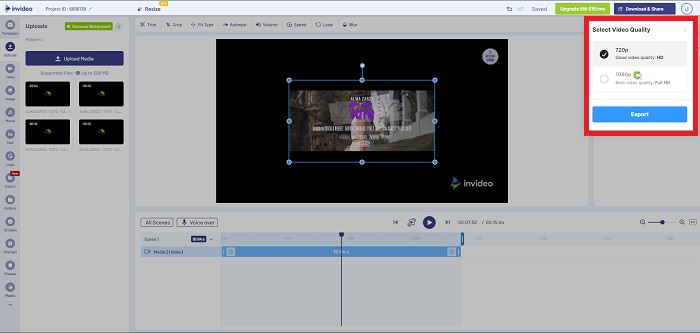
優點
- 它具有可免費使用的自定義模板。
- 它包含專業功能。
缺點
- 需要購買才能解鎖所有功能。
方法 3. 使用 Typito
如果您想知道什麼在線編輯器可以解決慢動作視頻的問題,請嘗試使用 Typito。 打字機 可以輕鬆創建引人注目的視頻,這將有助於您的視頻從其他視頻和人群中脫穎而出。 Canva 就是它聽起來的樣子,但是以視頻編輯的方式。此 Web 應用程序不僅適用於專業人士。將其用於學校項目或半專業多媒體項目。您還需要一個電子郵件地址,以便在所需的調整中使用和轉換您的視頻剪輯。
第1步。 從計算機桌面拖放媒體文件或單擊文件夾圖標以添加它們。
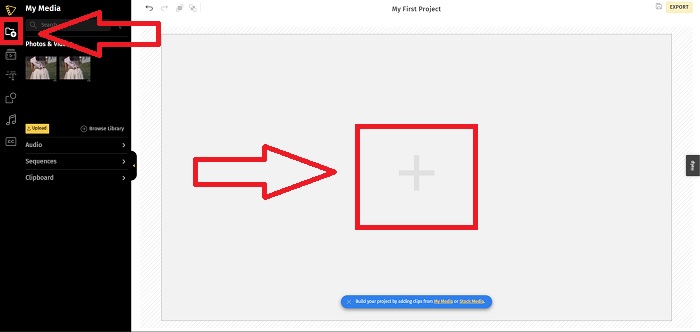
第2步。 要開始編輯視頻,請轉到視頻軌道並選擇視頻文件。然後點擊 添加項目.要更改視頻的播放速度,請找到 速度 功能在界面的左角並使用 滑塊 改變視頻的速度。
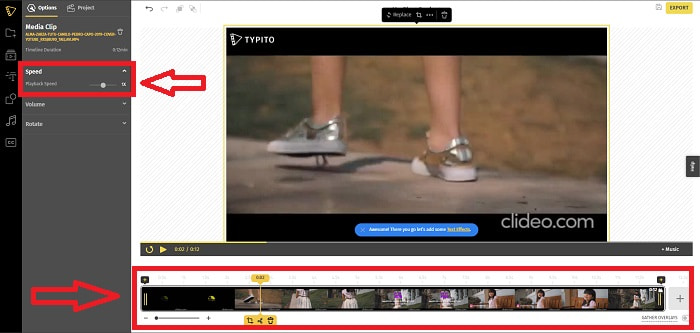
第三步 通過點擊 出口 在界面的右上角,您可以將轉換後的文件下載到您的桌面。如果準備好,請在完成後下載。
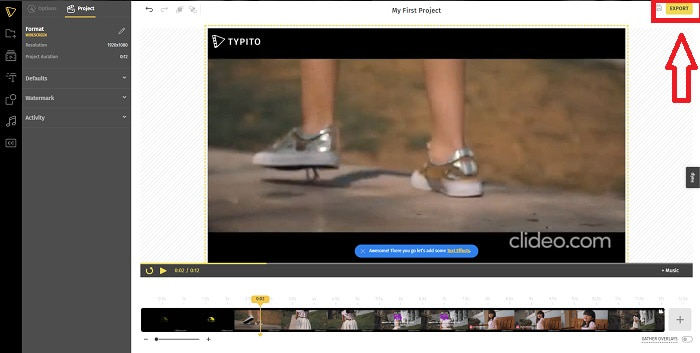
優點
- 它是一個易於使用的在線網絡工具。
- 它包含用於編輯視頻的格式和模板。
缺點
- web工具的界面太簡單了。
- 它幾乎沒有可用的工具。
第 4 部分。 關於如何製作慢動作視頻的常見問題解答
如果我放慢速度,我會失去視頻的質量嗎?
不,與提高視頻播放速度相同;放慢視頻速度不會降低視頻質量。出於某種原因,某些視頻在降低視頻播放速度後變得有點小故障是因為它們的視頻質量已經很沉悶了。此外,如果您加大力度降低視頻片段的播放速度,幀速率將被分成兩半,從而導致延遲並降低質量。
哪個應用最適合慢動作視頻?
視頻轉換大師 是 Windows 和 Mac 中最好的免費下載轉換器或編輯器。它還具有可以增強和改進視頻的功能,並且每個將使用轉換器的用戶都可以訪問它。
Google 相冊是將慢動作視頻轉換為正常速度的最佳應用嗎?
可以想像,使用這個免費應用程序有一些缺點。首先,視頻處理速度相對較慢,尤其是在編輯較長的視頻剪輯時。此外,如果您在更改播放速度之前分割視頻,背景音頻或語音旁白將被靜音。無論如何,它是一個很棒的免費 Android 應用程序。您仍然可以使用第三方應用程序,但大多數易於使用的應用程序都不是免費的。
結論
因此,要以爆炸式的方式結束本文,使用上述解決方案製作慢動作視頻就像小菜一碟。 Video Converter Ultimate 可以被認為是一個 慢動作視頻編輯器 這仍然使慢動作任務比以往任何時候都更加輕鬆和易於管理。該軟件中可用的功能數量可以稱為您將使用的專業編輯器。



 視頻轉換大師
視頻轉換大師 屏幕錄影大師
屏幕錄影大師


